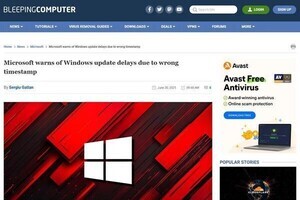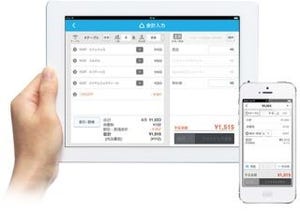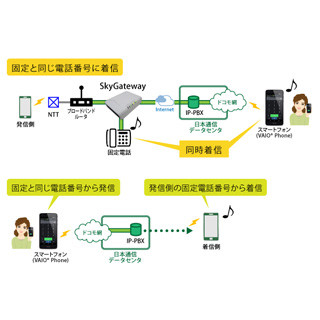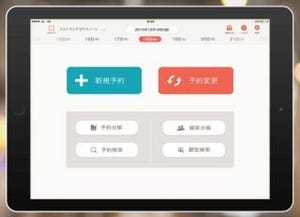短期的な作業タイマーから夢のカウントダウンにまで対応
タイマーアプリというとキッチンタイマー代わりのような、数分から数時間程度のカウントダウンを行うものが多いが、もっと長い期間のカウントダウンをしたい時もある。そんな希望を叶えてくれるのが「ソーシャルタイマー」だ。
数百年先までのカウントダウンを設定できるから、重要な試験やプレゼンまでの数日や、自分が決めた何かの締切り日といった近々の予定だけでなく、何か夢をかなえる目標日を設定してもよい。逆に短い設定では1秒から指定できるから、キッチンタイマー的な使い方もできるタイマーアプリだ。
日付指定や時間指定でタイマーを設定
タイマーの設定は上部中央にある「+」をタップして行う。最初の1つは「日付を指定する」という方法での設定のみが可能だ。
日付と時間、通知の頻度について設定してから、右上の「保存」をタップしよう。設定内容の確認画面が表示されるから、内容をチェックしてから「追加」をタップすれば完了だ。日付はかなり先まで設定できるから、未来の目標設定をしたり、先々の記念日を忘れないようにしたりといった使い方もできそうだ。
メイン画面には、デジタルウォッチ風のカウントダウンが表示される。残り時間をカウントするとともに、設定時から完了時の時間を100%として、何パーセントが現在経過しているのかも表示される仕組みだ。
タイマーは複数設定することが可能で、2つめ以降は「日付を指定する」の他に「残り時間を指定する」という方式も選択できる。こちらは3分、1時間、1日といった期間を指定してタイマー設定を行うタイプだ。また一般的によく使われるプリセットタイマーとして「固定タイマー」欄には30分、60分、90分のタイマーを簡単に設定できるメニューが用意されている。
複数タイマーを並べてカウントダウン
複数のタイマーを並べると、メイン画面ではそれぞれがカウントダウンが並行して行われるようになる。各カウントダウンをタップすると、全画面を利用した大きな文字でのカウントダウン表示も見ることができるから、数分から数時間といった短い時間のカウントダウンを行ないたい場合には、大画面表示の状態でいつでも見られるように置いておくのもよさそうだ。
またカウントダウンしている状態のバーを左右にスワイプすることもできる。表示されるのはどちら向きのスワイプでも同じで、タイマーマークからはそのタイマーの詳細設定変更が行える。またゴミ箱マークをタップしてタイマー設定を削除することも可能だ。
バーのカラーは進行状況によって変化し、10%を切ると赤い表示になる。またカウントダウンが完了した時には大画面表示が行われる。ここでゴミ箱ボタンをタップすれば完了したタイマー設定は削除されるが、左上の「戻る」ボタンでメイン画面に戻った場合は「完了済み」としてタイマーの記録が残る。
通知の設定状況にもよるが、ある程度の進行ごと、また終了したタイマーがあった場合にはアプリを閉じていても通知が行われるようになっている。
Facebookと連携させれば励ましがもらえるかも?
タイマー設定時に「投稿確認」という画面が表示されたり、カウントダウンバーをスワイプした時に共有ボタンが表示されたりするが、Facebookとの連携機能も持っている。基本的なアカウント連携は、メイン画面右上にある「設定」をタップして表示したメニューの「Facebook連携」から行っておく必要がある。
連携設定を行った上でタイマー設定を投稿すると、Facebookで自分がどんなタイマー設定を行っているのかを公開することができる。もしかしたら、誰かが励ましてくれたりするかもしれない。実際にもらったコメントなどは、タイマーの詳細から確認可能だ。カウントダウン終了時に表示される大画面の左下にあるボタンをタップして詳細を表示すると、コメントがあった場合にはそれがまとめて表示される。コメントがなかった時も花火が表示されてアプリがお祝いしてくれるから、目標達成の励みにしよう。
利用料金:無料
制作者:PUMO Inc.